我打造了一個線上簡歷生成應用
阿新 • • 發佈:2021-03-07
# 我打造了一個線上簡歷生成應用
## 前言
半個月前,我寫了一篇文章[如何書寫一份好的網際網路校招簡歷](https://juejin.cn/post/6928390537946857479),目的是幫助即將開始投遞校招的同學更好的完善自己的簡歷
在文章中也立下了一個Flag
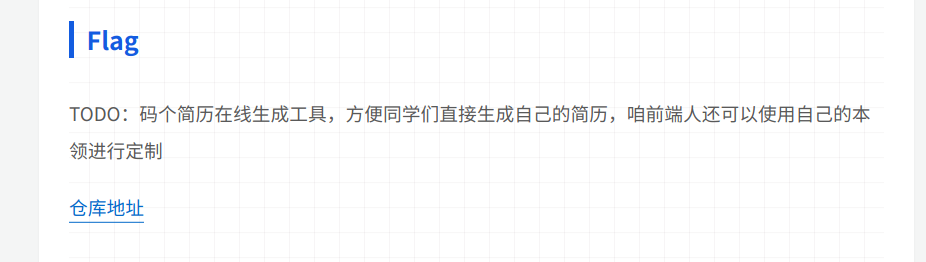
看了一下Github的 [commit記錄](https://github.com/ATQQ/resume/commits/main),截止目前大概花了一週的時間,把心中所設想的第一版做了出來,也許不完美,但我想應該也能幫助到部分同學
好東西當然展示三遍,O(∩_∩)O~~
* [體驗連結](https://resume.sugarat.top/)
* [體驗連結](https://resume.sugarat.top/)
* [體驗連結](https://resume.sugarat.top/)
對模板樣式(顏色,排版)不滿意的,懂前端魔法的同學可以clone[倉庫](https://github.com/ATQQ/resume),施展一下自己的魔法美化
對專案感興趣的同學也歡迎[貢獻](https://github.com/ATQQ/resume/blob/main/README.md)一下自己喜歡的簡歷模板(程式碼),理論上不限制開發技術棧,當然也歡迎提issues或者建議
本文主要講一下此專案的設計思路,技術方案以及遇到的一些問題與解決思路(用了不少hack技巧)
## 專案設計
### 佈局
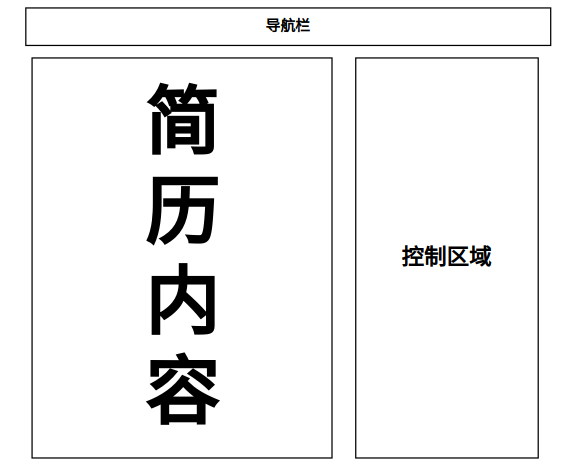
整個應用的基本頁面結構
```html
```
可能有朋友在這裡會疑惑為什麼要用iframe?
>這裡先給大家簡單介紹一下,後面在講技術方案的時候會給大家解釋
在我的設想中簡歷部分**只有展示邏輯**,可以看作是一個獨立的純靜態頁面
既然是隻做展示,那麼無論什麼前端魔法都可以做這個工作,於是為了方便各種魔法師施法,就把這一塊獨立了出來,簡歷模板貢獻者也只需要關心自己如何復原一個靜態頁面就行,其餘的互動邏輯都交給父頁面統一處理
### 技術選型
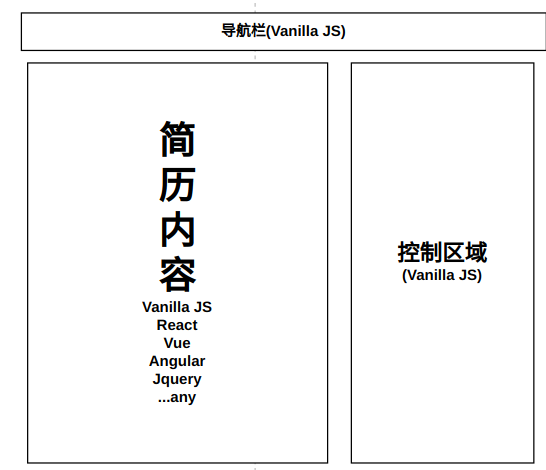
> Vanilla JS——世界上最輕量的JavaScript框架(沒有之一) ---- **原生js**
整個應用的主體部分採用原生js實現
簡歷展示部分理論上可以採用任意前端技術棧實現,與父頁面低耦合
### 通訊
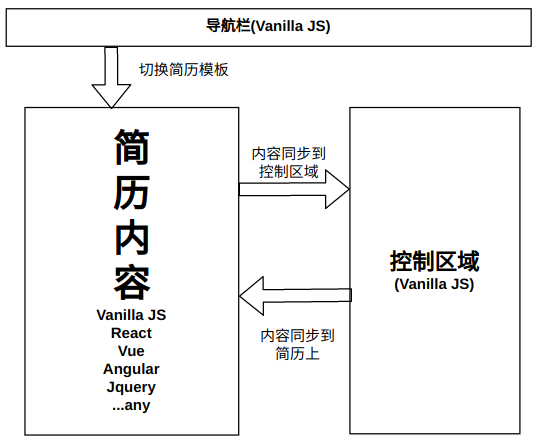
* 通過導航欄切換各種簡歷模板
* 簡歷上的改動自動同步到控制區域中的頁面描述資訊
* 控制區域中改動頁面描述資訊,簡歷內容實時更新
### 描述簡歷
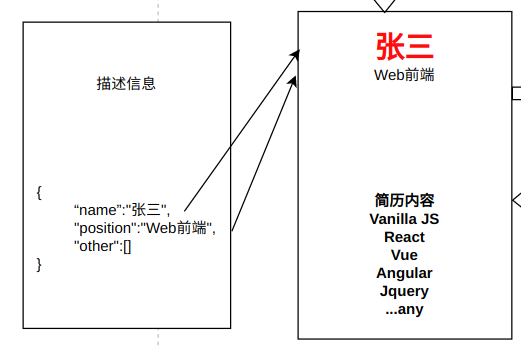
* 使用json 對簡歷的結構與內容進行描述
* 一個模板對應一個json
### 頁面描述資訊展示
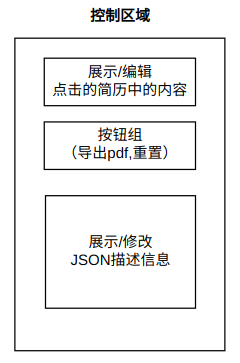
* 使用JSON描述簡歷上的各種資訊
* 提供一個JSON編輯器
* 這裡json編輯器採用 [jsoneditor](https://github.com/josdejong/jsoneditor)
### 資料存取
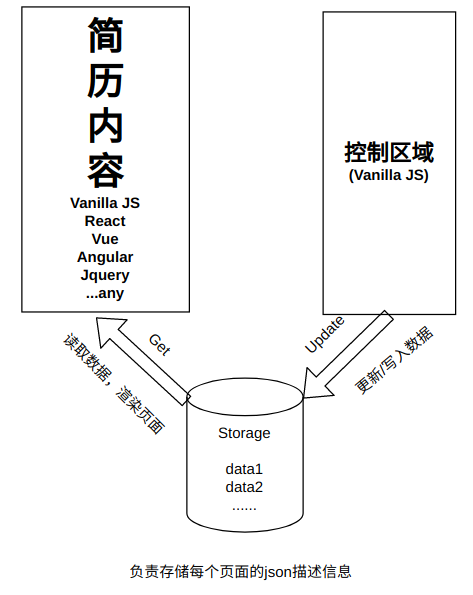
* 整個資料流是單向的,外部負責更新,內部(簡歷展示部分)只負責讀取
* 資料存放在本地,因此不擔心個人資訊洩露
* 這裡採用 `localStorage`
### 第一版效果
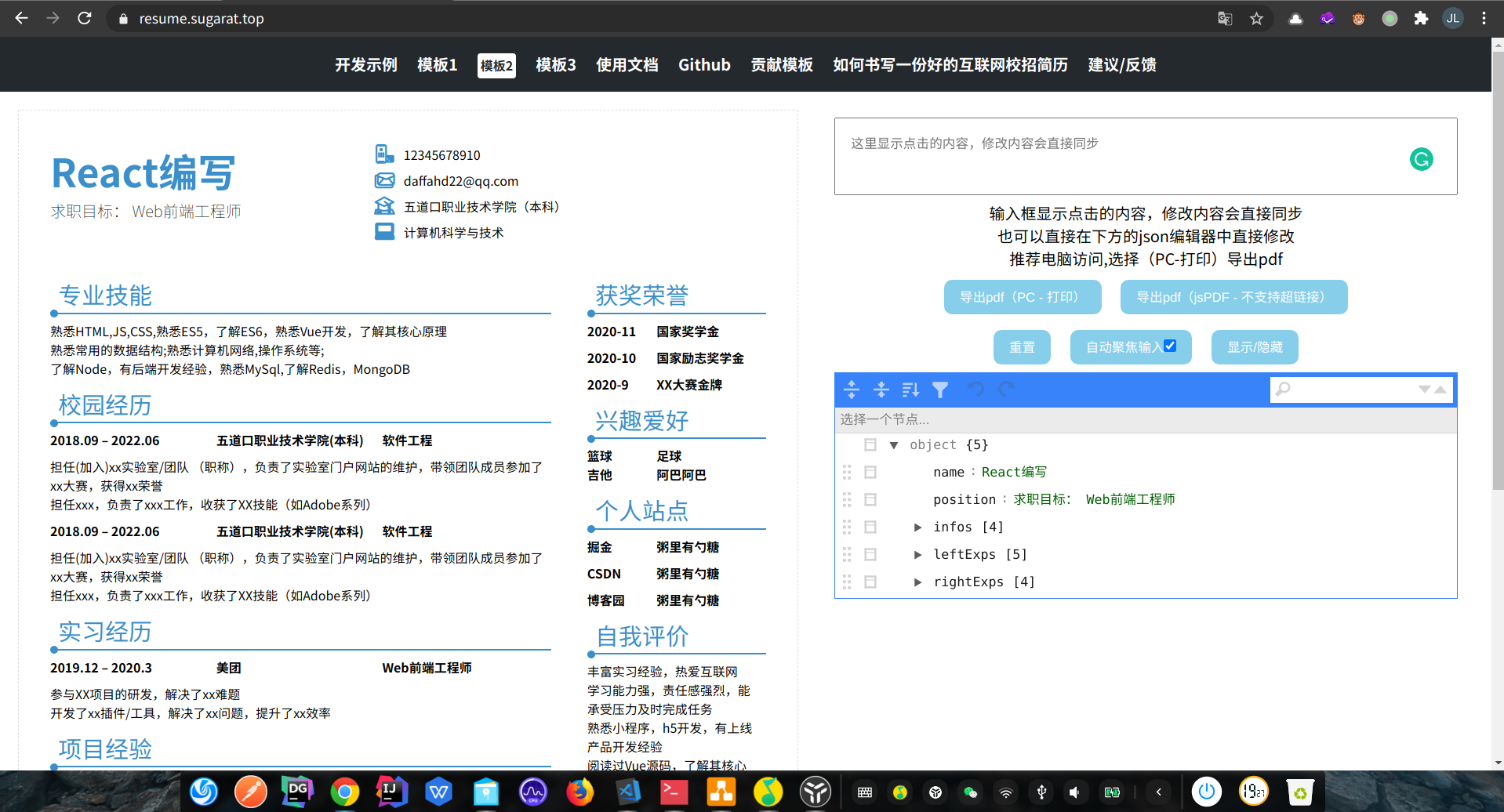
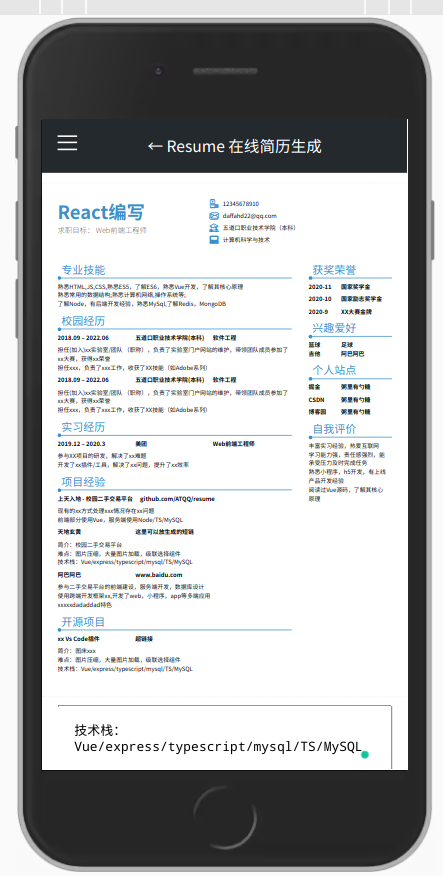
下面就介紹專案實現的關鍵部分內容
## 實現
### 專案目錄結構
```
./config webpack配置檔案
├── webpack.base.js -- 公共配置
├── webpack.config.build.js -- 生產環境特有配置
├── webpack.config.dev.js -- 開發環境特有配置
├── webpack.config.js -- 引用的配置檔案
│
./public 公共靜態資源
├── css
│ └── print.css 列印時用的樣式
│
./src 核心程式碼
├── assets 靜態資源css/img
├── constants 常量
│ ├── index.js 存放導航的名稱對映資訊
│ ├── schema 存放每個簡歷模板的預設JSON資料,與pages中的模板一一對應
│ └────── demo1.js
├── pages 簡歷模板目錄
│ └── demo1 -- 其中的一個模板
│
├── utils 工具方法
├── app.js 專案的入口js
├── index.html 專案的入口頁面
```
### 約定優於配置
根據約定好的目錄結構,通過自動化的指令碼
所有模板都統一在 src/pages/xxx 目錄下
頁面模板約定為 `index.html`,該目錄下的所有js檔案將被自動新增到webpack的entry中,自動注入到 當前 頁面模板中
例如
```
./src
├── pages
│ └── xxx
│ └───── index.html
│ └───── index.scss
│ └───── index.js
```
此處自動化生成entry/page配置**程式碼可移步**至[這裡](https://github.com/ATQQ/resume/blob/2c5e75f8b7b824b2436d3f02c5e304390d05d83c/config/fileUtil.js#L99-L118)檢視
自動生成的結果如下
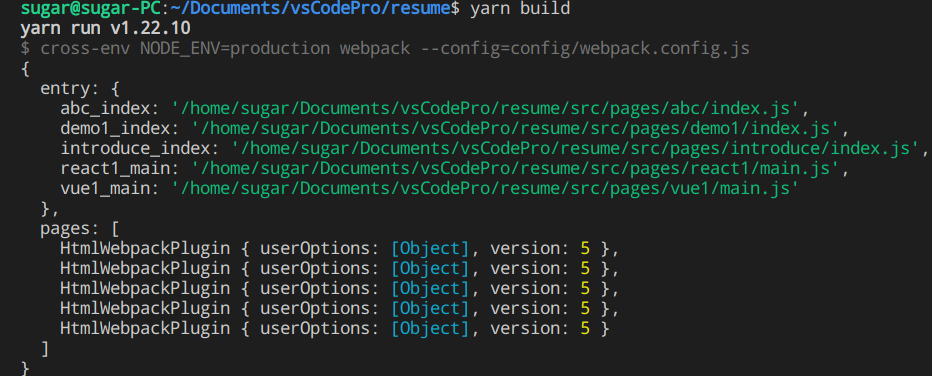
每個HTMLWebpackPlugin的內容格式如下
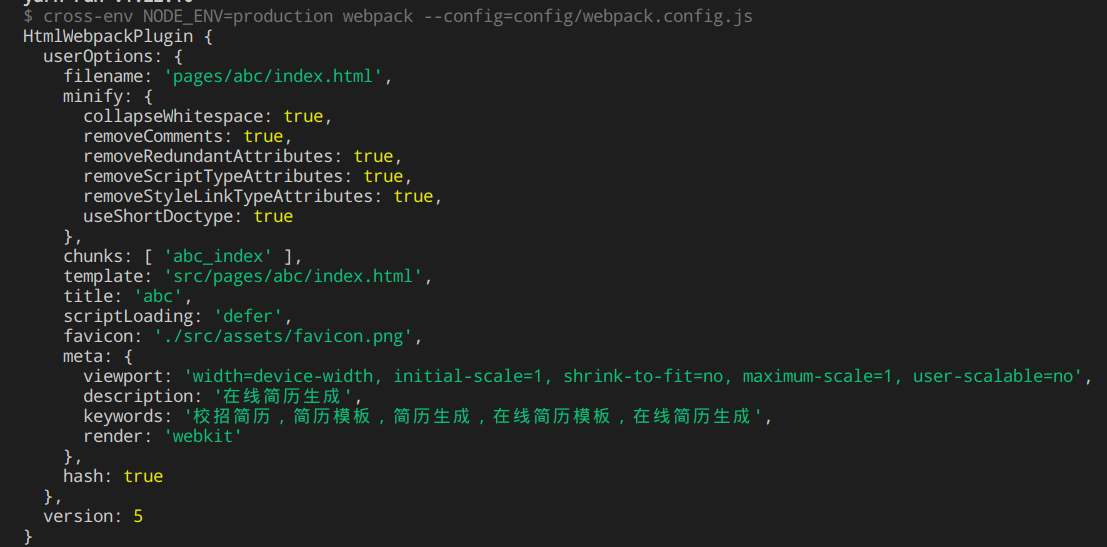
### 自動生成導航欄
首頁頂部有一個導航欄用於切換簡歷模板的路由

這部分的連結內容如果手動填寫是很無趣的,**如何實現自動生成的呢**?
首先首頁模板的header nav 部分內容為
```html
```
`htmlWebpackPlugin.options` 表示 `HTMLWebpackPlugin`物件的的`userOptions`屬性
咱們上面拿到了了所有Page的title,將所有title使用`,`連線拼接在一起,然後繫結到`userOptions.pageNames`上,則頁面初次渲染結果就變成了
```html
```
有了初次渲染結果,接下來咱們寫一個方法把這些內容轉為`a`標籤即可
```js
const navTitle = {
'demo1': '模板1',
'react1': '模板2',
'vue1': '模板3',
'introduce': '使用文件',
'abc': '開發示例'
}
function createLink(text, href, newTab = false) {
const a = document.createElement('a')
a.href = href
a.text = text
a.target = newTab ? '_blank' : 'page'
return a
}
/**
* 初始化導航欄
*/
function initNav(defaultPage = 'react1') {
const $nav = document.querySelector('header nav')
// 獲取所有模板的連結---處理原始內容
const links = $nav.innerText.split(',').map(pageName => {
const link = createLink(navTitle[pageName] || pageName, `./pages/${pageName}`)
// iframe中開啟
return link
})
// 加入自定義的連結
links.push(createLink('Github', 'https://github.com/ATQQ/resume', true))
links.push(createLink('貢獻模板', 'https://github.com/ATQQ/resume/blob/main/README.md', true))
links.push(createLink('如何書寫一份好的網際網路校招簡歷', 'https://juejin.cn/post/6928390537946857479', true))
links.push(createLink('建議/反饋', 'https://www.wenjuan.com/s/MBryA3gI/', true))
// 渲染到頁面中
const t = document.createDocumentFragment()
links.forEach(link => {
t.appendChild(link)
})
$nav.innerHTML = ''
$nav.append(t)
}
initNav()
```
這樣導航欄就“自動“生成了
### 自動匯出頁面描述
**目錄**
```
./src
├── constants
│ ├── index.js
│ ├── schema.js
│ ├── schema
│ ├────── demo1.js
│ ├────── react1.js
│ └────── vue1.js
```
每個頁面的預設資料從./src/constants/schema.js中讀取
```js
import abc from './schema/abc'
import demo1 from './schema/demo1'
import react1 from './schema/react1'
import vue1 from './schema/vue1'
export default{
abc,demo1,react1,vue1
}
```
而每個模板的描述內容分佈在 schema目錄下,如果讓每個開發者手動往schema.js新增自己模板,容易造成衝突,所以乾脆自動生成
工具方法移步至[這裡](https://github.com/ATQQ/resume/blob/2c5e75f8b7b824b2436d3f02c5e304390d05d83c/config/fileUtil.js#L30-L32)檢視
```js
/**
* 自動建立src/constants/schema.js 檔案
*/
function writeSchemaJS() {
const files = getDirFilesWithFullPath('src/constants/schema')
const { dir } = path.parse(files[0])
const targetFilePath = path.resolve(dir, '../', 'schema.js')
const names = files.map(file => path.parse(file).name)
const res = `${names.map(n => {
return `import ${n} from './schema/${n}'`
}).join('\n')}
export default{
${names.join(',')}
}`
fs.writeFileSync(targetFilePath, res)
}
```
### 資料存取
資料的存取操作在父頁面和子頁面都會用到,抽離為公共方法
資料存放於localStorage中,以每個簡歷模板的路由作為**key**
**./src/utils/index.js**
```js
import defaultSchema from '../constants/schema'
export function getSchema(key = '') {
if (!key) {
// 預設key為路由 如 origin.com/pages/react1
// key就為 pages/react1
key = window.location.pathname.replace(/\/$/, '')
}
// 先從本地取
let data = localStorage.getItem(key)
// 如果沒有就設定一個預設的再取
if (!data) {
setSchema(getDefaultSchema(key), key)
return getSchema()
}
// 如果預設是空物件的則再取一次預設值
if (data === '{}') {
setSchema(getDefaultSchema(key), key)
data = localStorage.getItem(key)
}
return JSON.parse(data)
}
export function getDefaultSchema(key) {
const _key = key.slice(key.lastIndexOf('/') + 1)
return defaultSchema[_key] || {}
}
export function setSchema(data, key = '') {
if (!key) {
key = window.location.pathname.replace(/\/$/, '')
}
localStorage.setItem(key, JSON.stringify(data))
}
```
### json描述的展示
需要在控制區域展示json的描述資訊,展示部分採用 [jsoneditor](https://github.com/josdejong/jsoneditor)
當然jsoneditor也支援各種資料操作(CRUD)都支援,還提供了快捷操作按鈕
這裡採用cdn的方式引入jsoneditor
```html
其次是頁面描述檔案
**下面就開始使用各種技術棧進行邏輯程式碼編寫**
`
document.getElementById('app').innerHTML += html
}
function renderInfos(infos = []) {
if (infos?.length === 0) {
return
}
const html = `
{
infos.map((info, i) => {
return
`
$('#app').append(html)
}
function renderInfos(infos = []) {
if (infos?.length === 0) {
return
}
const html = `
如果覺得導航欄展示abc不友好,當然也可以更改
```
./src
├── constants
│ ├── index.js 存放路徑與中文title的對映
```
**./src/constants/index.js** 中加入別名
```js
export const navTitle = {
'abc': '開發示例'
}
```
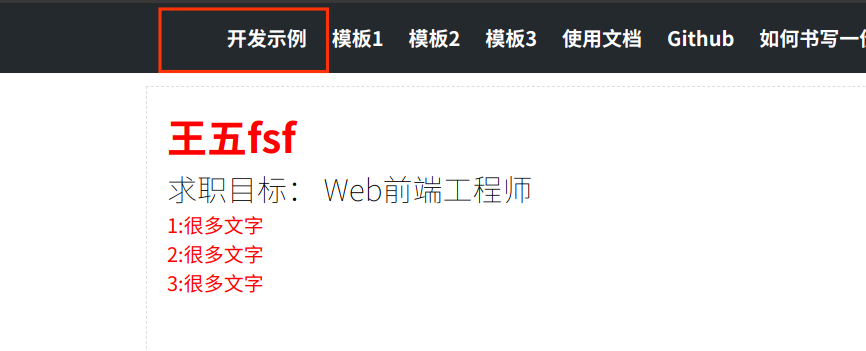
### 子頁面更新
前面在例項化editor的時候有一個 `updatePage` 方法
如果子頁面有refresh方法則直接 呼叫其進行頁面的更新,當然在更新之前父頁面會把最新的資料存入到localStorage中
這樣頁面之間實際沒有直接交換資料,一個負責寫,一個負責讀,即使寫入失敗也不影響子頁面讀取原有的資料
```js
function refreshIframePage(isReload = false) {
const page = document.getElementById('page')
if (isReload) {
page.contentWindow.location.reload()
return
}
if (page.contentWindow.refresh) {
page.contentWindow.refresh()
return
}
page.contentWindow.location.reload()
}
function updatePage(data) {
setSchema(data, getPageKey())
refreshIframePage()
}
/**
* 初始化JSON編輯器
* @param {string} id
*/
function initEditor(id) {
let timer = null
// 這裡做了一個簡單的防抖
const editor = new JSONEditor(document.getElementById(id), {
// json內容改動時觸發
onChangeJSON(data) {
if (timer) {
clearTimeout(timer)
}
// updatePage方法用於通知子頁面更新
setTimeout(updatePage, 200, data)
}
})
return editor
}
const editor = initEditor('jsonEditor')
```
### 匯出pdf
#### PC端
首先PC端瀏覽器支援列印匯出pdf
**如何觸發列印呢?**
* 滑鼠右鍵選擇列印
* 快捷鍵 Ctrl + P
* `window.print()`
咱們這裡程式碼裡使用第三種方案
**如何確保列印的內容只有簡歷部分?**
這個就要用到媒體查詢
方式一
```css
@media print {
/* 此部分書寫的樣式還在列印時生效 */
}
```
方式二
```html
```
只需要在列印樣式中將無關內容進行隱藏即可
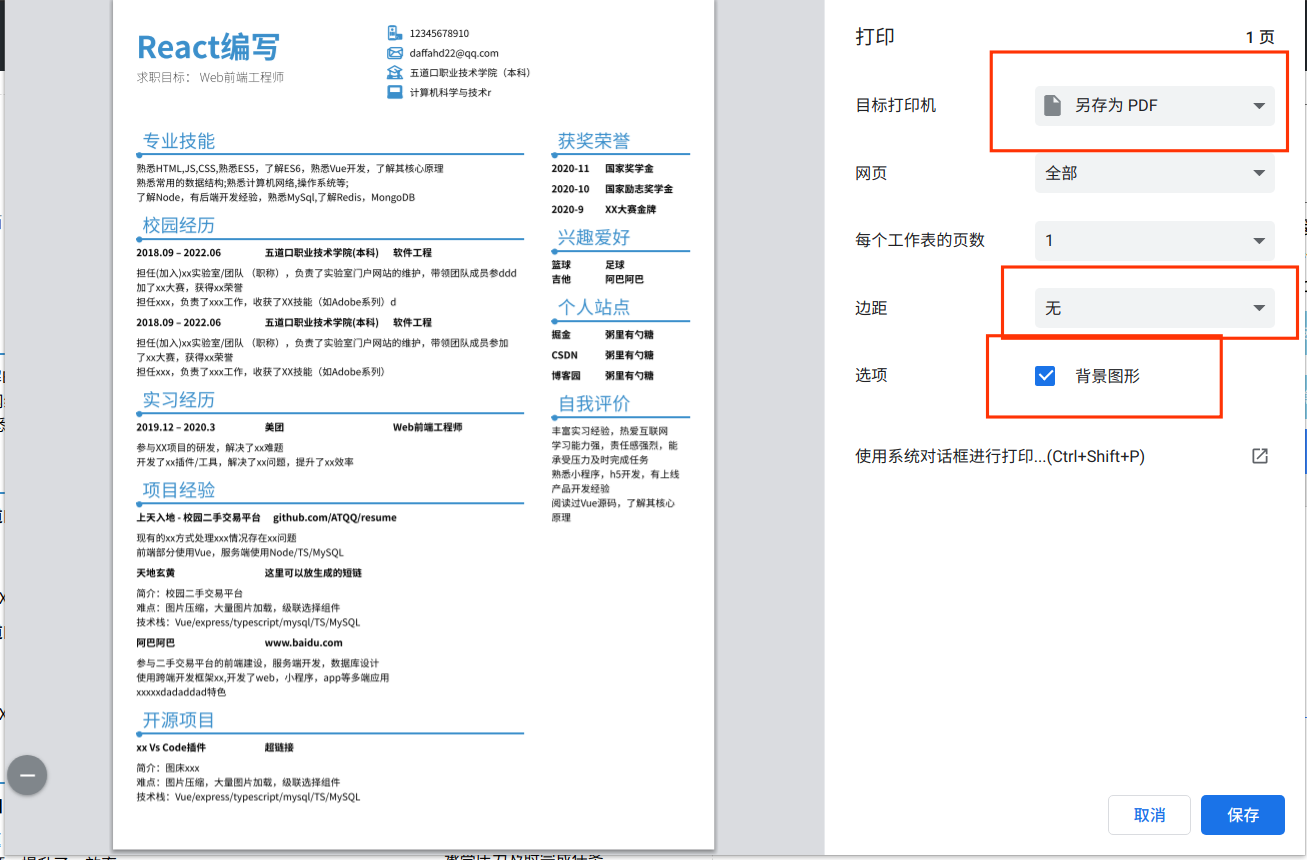
基本能做到1比1的還原
#### 移動端
採用[jsPDF](https://github.com/MrRio/jsPDF) + [html2canvas](https://github.com/niklasvh/html2canvas)
1. html2canvas 負責將頁面轉為圖片
2. jsPDF負責將圖片轉為PDF
```js
function getBase64Image(img) {
var canvas = document.createElement("canvas");
canvas.width = img.width;
canvas.height = img.height;
var ctx = canvas.getContext("2d");
ctx.drawImage(img, 0, 0, img.width, img.height);
var dataURL = canvas.toDataURL("image/png");
return dataURL;
}
// 匯出pdf
// 當然這裡確保圖片資源被轉為了base64,否則匯出的簡歷無法展示圖片
html2canvas(document.getElementById('page').contentDocument.body).then(canvas => {
//返回圖片dataURL,引數:圖片格式和清晰度(0-1)
var pageData = canvas.toDataURL('image/jpeg', 1.0);
//方向預設豎直,尺寸ponits,格式a4[595.28,841.89]
var doc = new jsPDF('', 'pt', 'a4');
//addImage後兩個引數控制新增圖片的尺寸,此處將頁面高度按照a4紙寬高比列進行壓縮
// doc.addImage(pageData, 'JPEG', 0, 0, 595.28, 592.28 / canvas.width * canvas.height);
doc.addImage(pageData, 'JPEG', 0, 0, 595.28, 841.89);
doc.save(`${Date.now()}.pdf`);
});
```
但目前此種匯出方式還存在一些問題尚未解決,後續換用其它方案進行處理
1. 不支援超連結
2. 不支援iconfont
3. 字型的留白部分會被剔除
### 小結
到這裡整個專案的雛形算完成了
* 導航欄切換簡歷模板
* 在JSON編輯器中改動`json` -> 頁面資料更新
* 匯出pdf
* 移動端 - jspdf
* 電腦 - 列印
## 高能操作
### 高亮變動的內容
訴求:在json編輯器中進行了內容的更新,期望能在簡歷中高亮展示出變動的內容
轉為技術需求就是期望能監聽到變動的dom,然後高亮
這個地方就用到 [MutationObserver](https://developer.mozilla.org/zh-CN/docs/Web/API/MutationObserver)了
它提供了監視對DOM樹所做更改的能力
```js
/**
* 高亮變化的Dom
*/
function initObserver() {
// 包含子孫節點
// 將監視範圍擴充套件至目標節點整個節點樹中的所有節點
// 監視指定目標節點或子節點樹中節點所包含的字元資料的變化
const config = { childList: true, subtree: true, characterData: true };
// 例項化監聽器物件
const observer = new MutationObserver(debounce(function (mutationsList, observer) {
for (const e of mutationsList) {
let target = e.target
if (e.type === 'characterData') {
target = e.target.parentElement
}
// 高亮
highLightDom(target)
}
}, 100))
// 監聽子頁面的body
observer.observe(document.getElementById('page').contentDocument.body, config);
// 因為 MutationObserver 是微任務,微任務後面緊接著就是頁面渲染
// 停止觀察變動
// 這裡使用巨集任務,確保此輪Event loop結束
setTimeout(() => {
observer.disconnect()
}, 0)
}
function highLightDom(dom, time = 500, color = '#fff566') {
if (!dom?.style) return
if (time === 0) {
dom.style.backgroundColor = ''
return
}
dom.style.backgroundColor = '#fff566'
setTimeout(() => {
dom.style.backgroundColor = ''
}, time)
}
```
**何時呼叫 initObserver**
當然是在更新頁面之前的時候註冊事件,頁面完成變動渲染後停止監聽
```js
function updatePage(data) {
// 非同步的微任務,本輪event loop結束停止觀察
initObserver()
// 同步
setSchema(data, getPageKey())
// 同步 + 渲染頁面
refreshIframePage()
}
```
**效果**
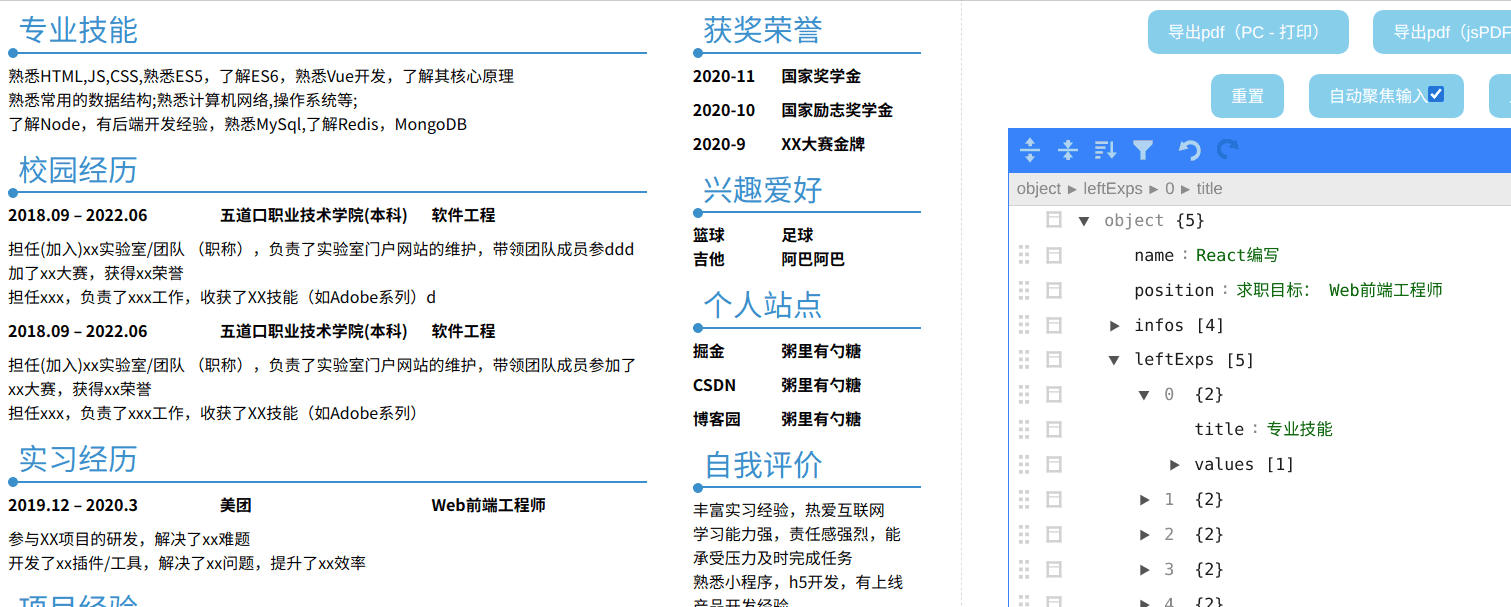
### 點哪改哪
**期望效果**
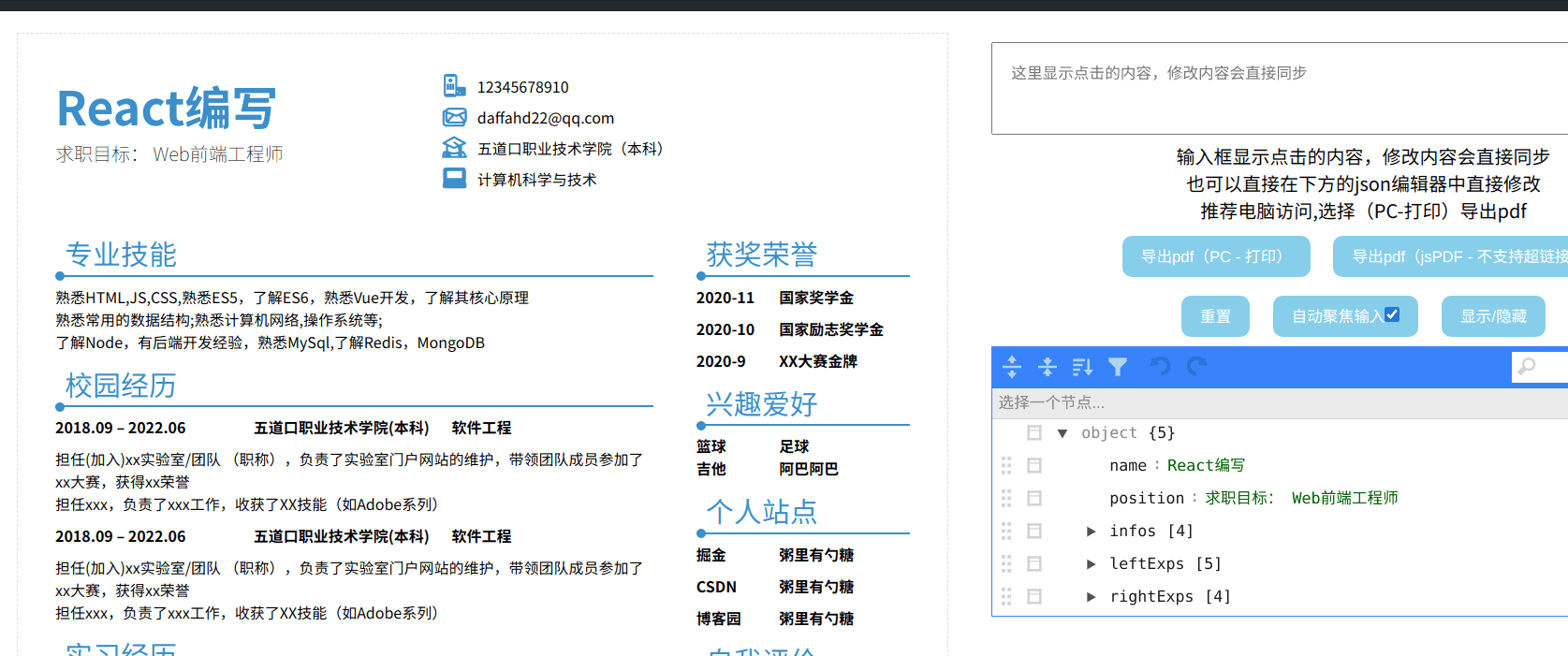
訴求:
* 點選需要修改的部分,就能進行修改操作
* 修改結果在簡歷上與json編輯器中進行內容同步
下面闡述一下實現
**1. 獲取點選的Dom**
```js
document.getElementById('page').contentDocument.body.addEventListener('click', function (e) {
const $target = e.target
})
```
**2. 獲取dom內容在頁面中出現的次數與相對位置**
1. 子頁面只包含展示邏輯,所以需要父頁面做hack操作才能在定位點選內容在json中對應位置
2. 擁有相同內容的dom不止一個,所以需要全部找出來
```js
/**
* 遍歷目標Dom樹,找出文字內容與目標一致的dom組
*/
function traverseDomTreeMatchStr(dom, str, res = []) {
// 如果有子節點則繼續遍歷子節點
if (dom?.children?.length > 0) {
for (const d of dom.children) {
traverseDomTreeMatchStr(d, str, res)
}
// 相等則記錄下來
} else if (dom?.textContent?.trim() === str) {
res.push(dom)
}
return res
}
// 監聽簡歷頁的點選事件
document.getElementById('page').contentDocument.body.addEventListener('click', function (e) {
const $target = e.target
// 點選的內容
const clickText = $target.textContent.trim()
// 只包含點選內容的節點
const matchDoms = traverseDomTreeMatchStr(document.getElementById('page').contentDocument.body, clickText)
// 點選的節點在 匹配的 節點中的相對位置
const mathIndex = matchDoms.findIndex(v => v === $target)
// 不包含則不做處理
if (mathIndex < 0) {
return
}
})
```
**3. 獲取jsoneditor中對應的節點**
* 與上面邏輯類似
* 先過濾出只包含此節點內容的幾個節點
* 然後根據點選dom在同內容節點列表中的相對位置進行匹配
```js
// 監聽簡歷頁的點選事件
document.getElementById('page').contentDocument.body.addEventListener('click', function (e) {
// ...省略上述列出的程式碼
// 解除上次點選的dom高亮
highLightDom($textarea.clickDom, 0)
// 高亮這次的10s
highLightDom($target, 10000)
// 更新jsoneditor中的search內容
editor.searchBox.dom.search.value = clickText
// 主動觸發搜尋
editor.searchBox.dom.search.dispatchEvent(new Event('change'))
// 將點選內容顯示在textarea中
$textarea.value = clickText
// 自動聚焦輸入框
if (document.getElementById('focus').checked) {
$textarea.focus()
}
// 記錄點選的dom,掛載$textarea上
$textarea.clickDom = e.target
// jsoneditor 搜尋過濾的內容為模糊匹配,比如搜尋 a 會匹配 ba,baba,a,aa,aaa
// 根據上面得到的matchIndex,進行精確匹配全等的json節點
let i = -1
for (const r of editor.searchBox.results) {
// 全等得時候下標才變動
if (r.node.value === clickText) {
i++
// 匹配到json中的節點
if (i === mathIndex) {
// 高亮一下$textarea
$textarea.style.boxShadow = '0 0 1rem yellow'
setTimeout(() => {
$textarea.style.boxShadow = ''
}, 200)
return
}
}
// 手動觸發jsoneditor的next search match 按鈕, 切換jsoneditor中active的節點
editor.searchBox.dom.input.querySelector('.jsoneditor-next').dispatchEvent(new Event('click'))
// active的節點可以通過下面方式獲取
// editor.searchBox.activeResult.node
}
})
```
**4. 更新節點內容**
1. 上面兩個步驟將簡歷中的dom與jsoneditor的dom都獲取到了
2. 通過textarea輸入的內容
3. 將輸入的內容分別更新到這兩個dom上,並把最新的json寫入的localStorage中
```js
// 監聽輸入事件,並做一個簡單的防抖
$textarea.addEventListener('input', debounce(function () {
if (!editor.searchBox?.activeResult?.node) {
return
}
// 啟用dom變動事件
initObserver()
// 更新點選dom
$textarea.clickDom.textContent = this.value
// 更新editor的dom
editor.searchBox.activeResult.node.value = this.value
editor.refresh()
// 更新到本地
setSchema(editor.get(), getPageKey())
}, 100))
```
這樣就完成了兩側(簡歷/jsoneditor)資料的更新
## 後續規劃
1. 接入更多的框架支援
2. 優化pdf的匯出
1. 超連結
2. 字型圖示
3. 優化使用者體驗
1. 降低jsoneditor的存在感,當前的新增與刪除操作依賴jsoneditor,對不懂前端魔法的同學不友好
2. 優化移動端的互動
3. 美化介面
4. 加入自動生成程式碼模板指令
5. 接入更多的
王五
求職目標: Web前端工程師
- 1:很多文字
- 2:很多文字
- 3:很多文字
index.scss
```scss @import './../../assets/css/base.scss'; html, body, #resume { height: 100%; overflow: hidden; } // 上面部分是推薦引入的通用樣式 // 下面書寫我們的樣式 $themeColor: red; #app { padding: 1rem; } header { h1 { color: $themeColor; } h2 { font-weight: lighter; } } .infos { list-style: none; li { color: $themeColor; } } ```index.html
```html ```原生js
**目錄結構** ``` ./src ├── pages │ └── abc │ └───── index.html │ └───── index.scss │ └───── index.js ``` **index.js** ```js import { getSchema } from "../../utils" import './index.scss' window.refresh = function () { const schema = getSchema() const { name, position, infos } = schema clearPage() renderHeader(name, position) renderInfos(infos) } function clearPage() { document.getElementById('app').innerHTML = '' } function renderHeader(name, position) { const html = `${name}
${position}
-
${infos.map(info => {
return `
- ${info} ` }).join('')}
Vue
**目錄結構** ``` ./src ├── pages │ └── abc │ └───── index.html │ └───── index.scss │ └───── index.js │ └───── App.vue ``` **index.js** ```js import Vue from 'vue' import App from './App.vue' import './index.scss' Vue.config.productionTip = process.env.NODE_ENV === 'development' new Vue({ render: h => h(App) }).$mount('#app') ``` **App.vue** ```vue ```React
**目錄結構** ``` ./src ├── pages │ └── abc │ └───── index.html │ └───── index.scss │ └───── index.js │ └───── App.jsx ``` **index.js** ```js import React from 'react' import ReactDOM from 'react-dom'; import App from './App.jsx' import './index.scss' ReactDOM.render( , document.getElementById('app') ) ``` **App.jsx** ```jsx import React, { useEffect, useState } from 'react' import { getSchema } from '../../utils' export default function App() { const [schema, updateSchema] = useState(getSchema()) const { name, position, infos = [] } = schema useEffect(() => { window.refresh = function () { updateSchema(getSchema()) } }, []) return ({name}
{position}
{info}
}) } ) } ```jQuery
**目錄結構** ``` ./src ├── pages │ └── abc │ └───── index.html │ └───── index.scss │ └───── index.js ``` **index.js** ```js import { getSchema } from "../../utils" import './index.scss' window.refresh = function () { const schema = getSchema() const { name, position, infos } = schema clearPage() renderHeader(name, position) renderInfos(infos) } function clearPage() { $('#app').empty() } function renderHeader(name, position) { const html = `${name}
${position}
-
${infos.map(info => {
return `
- ${info} ` }).join('')}
